-
Photoshop如何设计唯美排版?Photoshop设计唯美排版的方法
- 时间:2024-11-23 04:04:26
大家好,今天Win10系统之家小编给大家分享「Photoshop如何设计唯美排版?Photoshop设计唯美排版的方法」的知识,如果能碰巧解决你现在面临的问题,记得收藏本站或分享给你的好友们哟~,现在开始吧!
Photoshop是一款方便易用的图片处理软件。用户可以通过软件来设计出唯美的排版,不过很多小伙伴不知道怎么操作,接下来我们一起往下看看Photoshop设计唯美排版的方法吧。
方法步骤
1、首先,我们开启Photoshop,打开新建我们需要排版的空白画布,在右侧图层下方,点击填充快捷键,填充一个简单的灰色渐变;

我们使用Photoshop的标尺,大致规划一下画布上的整体区域,然后使用矩形工具,绘制一个矩形,将画布进行区块划分;
新添加的矩形,我们最好使用比较淡,能够凸显出来的颜色,之后添加一个内发光或者阴影,将矩形整体突出,添加背景图,使用蒙版留下来小矩形的一部分;

2、再次添加图片,使用蒙版删除小矩形内的图片,留下来大矩形的图片范围,从而让一张图片出现两种变化效果;
为了提高两个地方的对比,我们可以分别添加亮度调整,大矩形调暗,小矩形调亮,从而让两个地方形成鲜明对比;
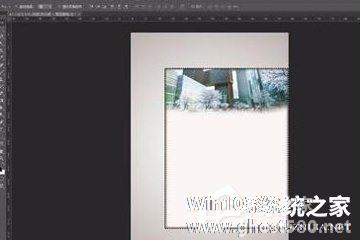
3、最后,我们整体添加蒙版,使用黑色软画笔,在图片的边缘地带轻轻涂抹,将边缘进行虚化,这样我们就完成了一个简单唯美的排版图片。
以上就是小编为大家带来的关于利用photoshop设计唯美排版方法,按照以上方法操作,你就能轻松的掌握Photoshop设计唯美排版的方法了。
以上就是关于「Photoshop如何设计唯美排版?Photoshop设计唯美排版的方法」的全部内容,本文讲解到这里啦,希望对大家有所帮助。如果你还想了解更多这方面的信息,记得收藏关注本站~
文★章来①自Win10系统之家,未经同意不得转载!
相关文章
-

Photoshop如何设计唯美排版?Photoshop设计唯美排版的方法
Photoshop是一款方便易用的图片处理软件。用户可以通过软件来设计出唯美的排版,不过很多小伙伴不知道怎么操作,接下来我们一起往下看看Photoshop设计唯美排版的方法吧。
方法步骤
1、首先,我们开启Photoshop,打开新建我们需要排版的空白画布,在右侧图层下方,点击填充快捷键,填充一个简单的灰色渐变;
我们使用Photoshop的标尺,... -

Photoshop如何设计出水花效果文字?Photoshop设计水花效果文字的方法步骤
Photoshop如何设计出水花效果文字?让自己文字变得更加酷炫?很多的伙伴们都在问如何让简单的文字变得更加酷炫好看,小编在此就为你们带来了Photoshop制作水花效果文字的具体方法步骤。
方法/步骤
1、首先打开软件,然后新建一个空白文件,把背景填充为黑色
2、接着输入字母S,并拉到适合的大小,降低不透明度
3、然后拖入水花素材。执... -

如何使用ps进行唯美排版?ps是一款图片编辑软件,用户可以使用其对图片进行编辑优化。想要使用ps设计唯美排版,具体该怎么设计?下面就是ps给照片进行唯美排版的教程,一起了解一下吧!
打开Photoshop,打开新建我们需要排版的空白画布,在右侧图层下方,点击填充快捷键,填充一个简单的灰色渐变。
我们使用Photoshop的标尺,大致规... -

ppt是一款工作室经常使用的多功能的办公室应用软件,你知道ppt中怎么设计环形图片排版的吗?接下来我们一起往下看看ppt设计环形图片排版的方法。
方法步骤
1、首先启动ppt,执行插入-图片命令,插入一张事先准备好的人物素材图片。
2、选择图片,执行格式-裁剪-纵横比为1:1,接着再次执行该命令,将其裁剪为圆形。
...




